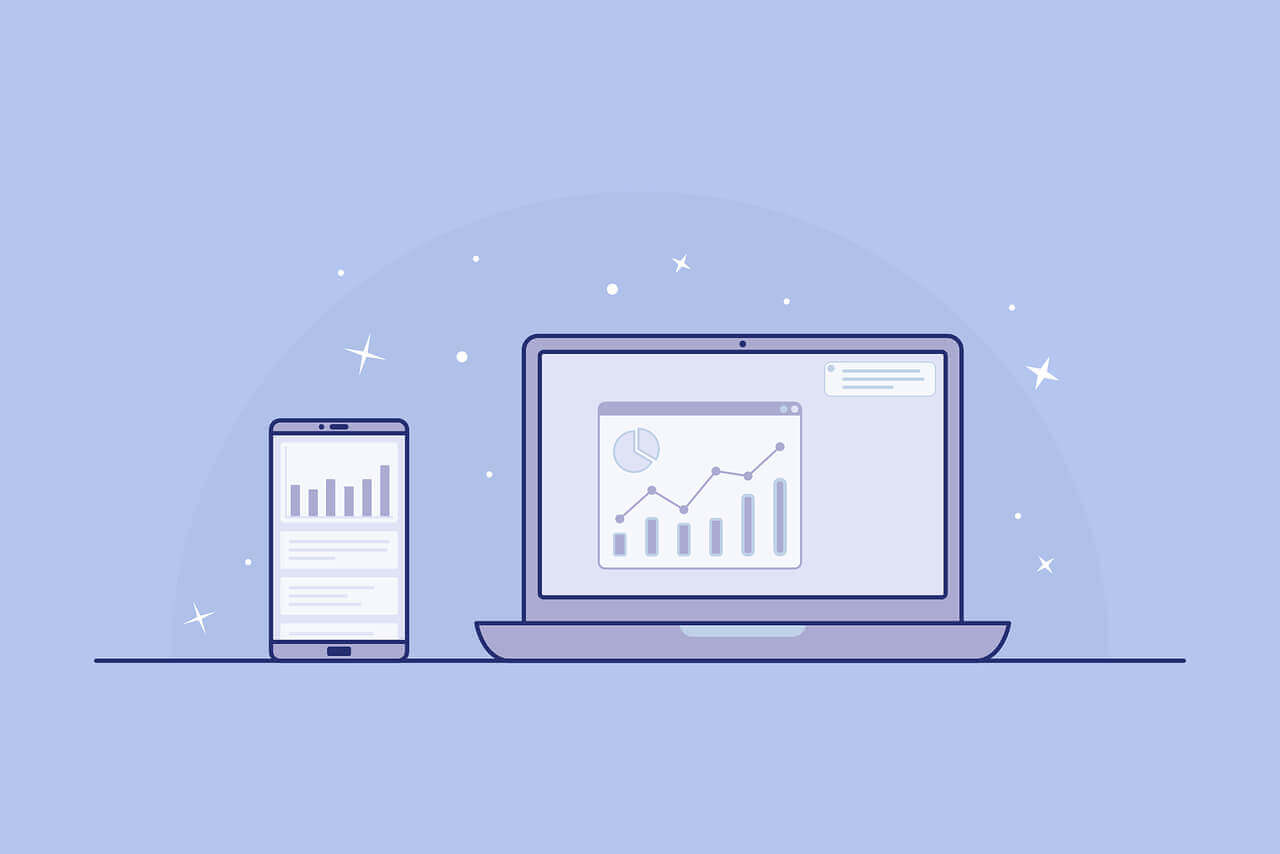搜索到
9
篇与
的结果
-
 docker 拉去镜像失败Retrying in 1 second 错误信息:一直停留在等待或者重试的状态解决方案: 使用加速器(阿里加速器)1.登录阿里云官方网站注册属于自己的镜像加速器2.配置docker文件[root@web-server18-20 ~]# cat /etc/docker/daemon.json { "registry-mirrors": [ 隐藏内容,请前往内页查看详情 "] }3.重启docker及加载配置文件[root@web-server18-20 ~]# systemctl daemon-reload [root@web-server18-20 ~]# systemctl restart docker 4.垃取镜像测试[root@web-server18-20 ~]# docker pull nginx Using default tag: latest latest: Pulling from library/nginx a2abf6c4d29d: Extracting [=============================================> ] 28.84MB/31.36MB a9edb18cadd1: Download complete 589b7251471a: Download complete 186b1aaa4aa6: Download complete b4df32aa5a72: Waiting a0bcbecc962e: Waiting 至此垃取完成!!!!!!!
docker 拉去镜像失败Retrying in 1 second 错误信息:一直停留在等待或者重试的状态解决方案: 使用加速器(阿里加速器)1.登录阿里云官方网站注册属于自己的镜像加速器2.配置docker文件[root@web-server18-20 ~]# cat /etc/docker/daemon.json { "registry-mirrors": [ 隐藏内容,请前往内页查看详情 "] }3.重启docker及加载配置文件[root@web-server18-20 ~]# systemctl daemon-reload [root@web-server18-20 ~]# systemctl restart docker 4.垃取镜像测试[root@web-server18-20 ~]# docker pull nginx Using default tag: latest latest: Pulling from library/nginx a2abf6c4d29d: Extracting [=============================================> ] 28.84MB/31.36MB a9edb18cadd1: Download complete 589b7251471a: Download complete 186b1aaa4aa6: Download complete b4df32aa5a72: Waiting a0bcbecc962e: Waiting 至此垃取完成!!!!!!! -
 国内安装docker源失败 错误原因:是因为国内安全机构发现docker有些镜像涉及安全的问题,所以设置了网络那么我们应该怎么解决问题?解决方案:使用国内镜像源- 阿里源- [清华源]()- 华为源[root@web-server18-20 ~]# yum-config-manager --add-repo https://mirrors.aliyun.com/docker-ce/linux/centos/docker-ce.repo [root@web-server18-20 ~]# sudo yum install docker-ce docker-ce-cli containerd.io docker-buildx-plugin docker-compose-plugin Failed to set locale, defaulting to C.UTF-8 Updating Subscription Management repositories. Unable to read consumer identity This system is not registered with an entitlement server. You can use subscription-manager to register. Docker CE Stable - x86_64 139 kB/s | 66 kB 00:00 Last metadata expiration check: 0:00:01 ago on Wed Jul 10 15:23:43 2024. Dependencies resolved. ===================================================================================================================================================== Package Architecture Version Repository Size ===================================================================================================================================================== Installing: containerd.io x86_64 1.6.32-3.1.el8 docker-ce-stable 35 M docker-buildx-plugin x86_64 0.14.0-1.el8 docker-ce-stable 14 M docker-ce x86_64 3:26.1.3-1.el8 docker-ce-stable 27 M docker-ce-cli x86_64 1:26.1.3-1.el8 docker-ce-stable 7.8 M docker-compose-plugin x86_64 2.27.0-1.el8 docker-ce-stable 13 M
国内安装docker源失败 错误原因:是因为国内安全机构发现docker有些镜像涉及安全的问题,所以设置了网络那么我们应该怎么解决问题?解决方案:使用国内镜像源- 阿里源- [清华源]()- 华为源[root@web-server18-20 ~]# yum-config-manager --add-repo https://mirrors.aliyun.com/docker-ce/linux/centos/docker-ce.repo [root@web-server18-20 ~]# sudo yum install docker-ce docker-ce-cli containerd.io docker-buildx-plugin docker-compose-plugin Failed to set locale, defaulting to C.UTF-8 Updating Subscription Management repositories. Unable to read consumer identity This system is not registered with an entitlement server. You can use subscription-manager to register. Docker CE Stable - x86_64 139 kB/s | 66 kB 00:00 Last metadata expiration check: 0:00:01 ago on Wed Jul 10 15:23:43 2024. Dependencies resolved. ===================================================================================================================================================== Package Architecture Version Repository Size ===================================================================================================================================================== Installing: containerd.io x86_64 1.6.32-3.1.el8 docker-ce-stable 35 M docker-buildx-plugin x86_64 0.14.0-1.el8 docker-ce-stable 14 M docker-ce x86_64 3:26.1.3-1.el8 docker-ce-stable 27 M docker-ce-cli x86_64 1:26.1.3-1.el8 docker-ce-stable 7.8 M docker-compose-plugin x86_64 2.27.0-1.el8 docker-ce-stable 13 M -
 Docker 拉取镜像报错 “missing signature key” 解决办法 docker 缺少签名密钥<font color=red>问题:[root@web ~]# docker pull nginx Using default tag: latest Trying to pull repository docker.io/library/nginx ... missing signature key提示:缺少签名密钥<font color=bleen>解决方法1.在其他设备上运行查看是否可以垃取;2.查看docker的版本[root@web ~]# docker version Client: Version: 1.13.1 API version: 1.26 Package version: docker-1.13.1-210.git7d71120.el7.centos.x86_64 Go version: go1.10.3 Git commit: 7d71120/1.13.1 Built: Wed Mar 20 16:04:34 2024 OS/Arch: linux/amd64 Server: Version: 1.13.1 API version: 1.26 (minimum version 1.12) Package version: docker-1.13.1-210.git7d71120.el7.centos.x86_64 Go version: go1.10.3 Git commit: 7d71120/1.13.1 Built: Wed Mar 20 16:04:34 2024 OS/Arch: linux/amd64 Experimental: false3.移除dockersudo yum remove docker \ docker-client \ docker-client-latest \ docker-common \ docker-latest \ docker-latest-logrotate \ docker-logrotate \ docker-engine4.更新docker[root@web ~]# sudo yum install docker-ce docker-ce-cli containerd.io docker-buildx-plugin docker-compose-plugin5.查看更新之后的版本[root@web ~]# docker version Client: Docker Engine - Community Version: 26.0.2 API version: 1.45 Go version: go1.21.9 Git commit: 3c863ff Built: Thu Apr 18 16:30:00 2024 OS/Arch: linux/amd64 Context: default Server: Docker Engine - Community Engine: Version: 26.0.2 API version: 1.45 (minimum version 1.24) Go version: go1.21.9 Git commit: 7cef0d9 Built: Thu Apr 18 16:28:58 2024 OS/Arch: linux/amd64 Experimental: false containerd: Version: 1.6.31 GitCommit: e377cd56a71523140ca6ae87e30244719194a521 runc: Version: 1.1.12 GitCommit: v1.1.12-0-g51d5e94 docker-init: Version: 0.19.0 GitCommit: de40ad06.再次垃取镜像测试[root@web ~]# docker pull nginx Using default tag: latest latest: Pulling from library/nginx 13808c22b207: Downloading [> ] 294.9kB/29.13MB c46d32988911: Downloading [> ] 426kB/41.79MB b9d060e68bbc: Download complete c028eb95b065: Download complete e74ab6743f66: Pulling fs layer 4a666f159bd0: Waiting 297a65ba6f04: Waiting可以垃取了,原因就是应用docker的版本低的原因
Docker 拉取镜像报错 “missing signature key” 解决办法 docker 缺少签名密钥<font color=red>问题:[root@web ~]# docker pull nginx Using default tag: latest Trying to pull repository docker.io/library/nginx ... missing signature key提示:缺少签名密钥<font color=bleen>解决方法1.在其他设备上运行查看是否可以垃取;2.查看docker的版本[root@web ~]# docker version Client: Version: 1.13.1 API version: 1.26 Package version: docker-1.13.1-210.git7d71120.el7.centos.x86_64 Go version: go1.10.3 Git commit: 7d71120/1.13.1 Built: Wed Mar 20 16:04:34 2024 OS/Arch: linux/amd64 Server: Version: 1.13.1 API version: 1.26 (minimum version 1.12) Package version: docker-1.13.1-210.git7d71120.el7.centos.x86_64 Go version: go1.10.3 Git commit: 7d71120/1.13.1 Built: Wed Mar 20 16:04:34 2024 OS/Arch: linux/amd64 Experimental: false3.移除dockersudo yum remove docker \ docker-client \ docker-client-latest \ docker-common \ docker-latest \ docker-latest-logrotate \ docker-logrotate \ docker-engine4.更新docker[root@web ~]# sudo yum install docker-ce docker-ce-cli containerd.io docker-buildx-plugin docker-compose-plugin5.查看更新之后的版本[root@web ~]# docker version Client: Docker Engine - Community Version: 26.0.2 API version: 1.45 Go version: go1.21.9 Git commit: 3c863ff Built: Thu Apr 18 16:30:00 2024 OS/Arch: linux/amd64 Context: default Server: Docker Engine - Community Engine: Version: 26.0.2 API version: 1.45 (minimum version 1.24) Go version: go1.21.9 Git commit: 7cef0d9 Built: Thu Apr 18 16:28:58 2024 OS/Arch: linux/amd64 Experimental: false containerd: Version: 1.6.31 GitCommit: e377cd56a71523140ca6ae87e30244719194a521 runc: Version: 1.1.12 GitCommit: v1.1.12-0-g51d5e94 docker-init: Version: 0.19.0 GitCommit: de40ad06.再次垃取镜像测试[root@web ~]# docker pull nginx Using default tag: latest latest: Pulling from library/nginx 13808c22b207: Downloading [> ] 294.9kB/29.13MB c46d32988911: Downloading [> ] 426kB/41.79MB b9d060e68bbc: Download complete c028eb95b065: Download complete e74ab6743f66: Pulling fs layer 4a666f159bd0: Waiting 297a65ba6f04: Waiting可以垃取了,原因就是应用docker的版本低的原因 -
 Docker 常用命令 Docker 常用命令Docker 镜像相关命令:docker images:列出本地主机上的 Docker 镜像。docker pull <镜像名>:从 Docker 镜像仓库中拉取指定的镜像。docker push <镜像名>:将本地的镜像推送到 Docker 镜像仓库。docker build -t <镜像名> <Dockerfile路径>:根据 Dockerfile 构建镜像。Docker 容器相关命令:docker run <镜像名>:根据镜像创建并启动一个容器。docker ps:列出正在运行的容器。docker stop <容器ID>:停止指定的容器。docker rm <容器ID>:删除指定的容器。docker exec <容器ID> <命令>:在正在运行的容器内执行命令。Docker 网络相关命令:docker network ls:列出所有的 Docker 网络。docker network create <网络名>:创建一个新的 Docker 网络。docker network connect <网络名> <容器ID>:将容器连接到指定的网络。docker network disconnect <网络名> <容器ID>:将容器从指定的网络断开。Docker 数据管理命令:docker volume ls:列出所有的 Docker 卷。docker volume create <卷名>:创建一个新的 Docker 卷。docker volume inspect <卷名>:查看指定 Docker 卷的详细信息。docker volume rm <卷名>:删除指定的 Docker 卷。Docker Compose 相关命令:docker-compose up:根据 Docker Compose 文件启动应用程序。docker-compose down:停止并删除由 Docker Compose 启动的应用程序。docker-compose ps:列出 Docker Compose 中的容器状态。Docker 日志相关命令:docker logs <容器ID>:查看容器的日志输出。docker logs -f <容器ID>:实时跟踪容器的日志输出。docker logs --tail <行数> <容器ID>:仅显示容器日志的指定行数。Docker Swarm 相关命令:docker swarm init:初始化 Docker Swarm 模式,并创建一个 Swarm 管理节点。docker swarm join:将节点加入 Docker Swarm 集群。docker node ls:列出 Docker Swarm 集群中的节点。docker service create:在 Swarm 集群中创建一个服务。docker service scale:调整 Swarm 服务的副本数量。Docker 安全相关命令:docker scan <镜像名>:扫描 Docker 镜像的安全漏洞。docker container run --cap-drop <能力>:限制容器的特权能力。docker container run --read-only:以只读模式运行容器。docker container run --user <用户>:指定容器运行时的用户。Docker 清理命令:docker system prune:清理未使用的镜像、容器和卷。docker image prune:清理未使用的镜像。docker container prune:清理未运行的容器。docker volume prune:清理未使用的卷。Docker 镜像仓库相关命令:docker login:登录到 Docker 镜像仓库。docker logout:注销当前登录的 Docker 镜像仓库。docker search <关键词>:在 Docker 镜像仓库中搜索镜像。docker tag <镜像名>:<标签> <新的镜像名>:<新的标签>:给镜像添加标签或重命名镜像。docker rmi <镜像名>:删除本地主机上的指定镜像。Docker 资源限制和监控命令:docker run --cpu-shares <权重>:设置容器的 CPU 资源权重。docker run --memory <内存限制>:限制容器可使用的内存大小。docker stats <容器ID>:实时显示容器的资源使用情况。docker top <容器ID>:查看容器内运行的进程信息。Docker Swarm Stack 相关命令:docker stack deploy -c <compose文件> <堆栈名称>:部署一个 Docker Swarm Stack。docker stack ls:列出当前 Swarm 集群中的堆栈。docker stack services <堆栈名称>:列出指定堆栈的服务。docker stack ps <堆栈名称>:列出指定堆栈的任务状态。Docker 调试和故障排查命令:docker logs <容器ID>:查看容器的日志输出。docker inspect <容器ID>:查看容器的详细信息,包括网络和存储配置。docker exec -it <容器ID> <命令>:在运行中的容器内执行交互式命令。docker attach <容器ID>:附加到正在运行的容器的标准输入、输出和错误流。
Docker 常用命令 Docker 常用命令Docker 镜像相关命令:docker images:列出本地主机上的 Docker 镜像。docker pull <镜像名>:从 Docker 镜像仓库中拉取指定的镜像。docker push <镜像名>:将本地的镜像推送到 Docker 镜像仓库。docker build -t <镜像名> <Dockerfile路径>:根据 Dockerfile 构建镜像。Docker 容器相关命令:docker run <镜像名>:根据镜像创建并启动一个容器。docker ps:列出正在运行的容器。docker stop <容器ID>:停止指定的容器。docker rm <容器ID>:删除指定的容器。docker exec <容器ID> <命令>:在正在运行的容器内执行命令。Docker 网络相关命令:docker network ls:列出所有的 Docker 网络。docker network create <网络名>:创建一个新的 Docker 网络。docker network connect <网络名> <容器ID>:将容器连接到指定的网络。docker network disconnect <网络名> <容器ID>:将容器从指定的网络断开。Docker 数据管理命令:docker volume ls:列出所有的 Docker 卷。docker volume create <卷名>:创建一个新的 Docker 卷。docker volume inspect <卷名>:查看指定 Docker 卷的详细信息。docker volume rm <卷名>:删除指定的 Docker 卷。Docker Compose 相关命令:docker-compose up:根据 Docker Compose 文件启动应用程序。docker-compose down:停止并删除由 Docker Compose 启动的应用程序。docker-compose ps:列出 Docker Compose 中的容器状态。Docker 日志相关命令:docker logs <容器ID>:查看容器的日志输出。docker logs -f <容器ID>:实时跟踪容器的日志输出。docker logs --tail <行数> <容器ID>:仅显示容器日志的指定行数。Docker Swarm 相关命令:docker swarm init:初始化 Docker Swarm 模式,并创建一个 Swarm 管理节点。docker swarm join:将节点加入 Docker Swarm 集群。docker node ls:列出 Docker Swarm 集群中的节点。docker service create:在 Swarm 集群中创建一个服务。docker service scale:调整 Swarm 服务的副本数量。Docker 安全相关命令:docker scan <镜像名>:扫描 Docker 镜像的安全漏洞。docker container run --cap-drop <能力>:限制容器的特权能力。docker container run --read-only:以只读模式运行容器。docker container run --user <用户>:指定容器运行时的用户。Docker 清理命令:docker system prune:清理未使用的镜像、容器和卷。docker image prune:清理未使用的镜像。docker container prune:清理未运行的容器。docker volume prune:清理未使用的卷。Docker 镜像仓库相关命令:docker login:登录到 Docker 镜像仓库。docker logout:注销当前登录的 Docker 镜像仓库。docker search <关键词>:在 Docker 镜像仓库中搜索镜像。docker tag <镜像名>:<标签> <新的镜像名>:<新的标签>:给镜像添加标签或重命名镜像。docker rmi <镜像名>:删除本地主机上的指定镜像。Docker 资源限制和监控命令:docker run --cpu-shares <权重>:设置容器的 CPU 资源权重。docker run --memory <内存限制>:限制容器可使用的内存大小。docker stats <容器ID>:实时显示容器的资源使用情况。docker top <容器ID>:查看容器内运行的进程信息。Docker Swarm Stack 相关命令:docker stack deploy -c <compose文件> <堆栈名称>:部署一个 Docker Swarm Stack。docker stack ls:列出当前 Swarm 集群中的堆栈。docker stack services <堆栈名称>:列出指定堆栈的服务。docker stack ps <堆栈名称>:列出指定堆栈的任务状态。Docker 调试和故障排查命令:docker logs <容器ID>:查看容器的日志输出。docker inspect <容器ID>:查看容器的详细信息,包括网络和存储配置。docker exec -it <容器ID> <命令>:在运行中的容器内执行交互式命令。docker attach <容器ID>:附加到正在运行的容器的标准输入、输出和错误流。 -
 docker 常用命令 docker 基础命令语法2.1 docker 用法docker {子命令} [OPTIONS] COMMAND2. 关于镜像的命令2.2.1 垃取镜像命令:pull语法: docker pull [镜像]示例:centosdocker pull centos2.2.2 查找可用的镜像[root@ansible-controller ~]# docker search ubuntu2.2.3 列出本地镜像[root@ansible-controller ~]# docker image list REPOSITORY TAG IMAGE ID CREATED SIZE hello-world latest d2c94e258dcb 9 months ago 13.3kB centos latest 5d0da3dc9764 2 years ago 231MB [root@ansible-controller ~]# docker images REPOSITORY TAG IMAGE ID CREATED SIZE hello-world latest d2c94e258dcb 9 months ago 13.3kB centos latest 5d0da3dc9764 2 years ago 231MB2.2.4 删除本地镜像rmi --rm image[root@ansible-controller ~]# docker rmi 5d0da3dc9764 Untagged: centos:latest Untagged: centos@sha256:a27fd8080b517143cbbbab9dfb7c8571c40d67d534bbdee55bd6c473f432b177 Deleted: sha256:5d0da3dc976460b72c77d94c8a1ad043720b0416bfc16c52c45d4847e53fadb6 Deleted: sha256:74ddd0ec08fa43d09f32636ba91a0a3053b02cb4627c35051aff89f853606b593. 创建/管理container3.1 创建一个container语法:Usage: docker create [OPTIONS] IMAGE [COMMAND] [ARG...] [root@ansible-controller ~]# docker create --name web-nginx nginx:latest dd8560bc86b20e4ac032dacf0a14ec01597336e86990979d3395b01b3993b8f7\ [options] --name #容器的名称3.2 运行一个container语法:Usage: docker run [OPTIONS] IMAGE [COMMAND] [ARG...]示例:[root@ansible-controller ~]# docker run e4720093a3c1 [root@ansible-controller ~]# docker run -P nginx:latest [root@ansible-controller ~]# docker run -p 80:80 e4720093a3c1 [root@ansible-controller ~]# docker run --name nginx_test -p 80:80 -d nginx:latest [root@ansible-controller ~]# docker run -it --name my_cnetos --rm 5d0da3dc9764 #测试使用,及时销毁 选项:--name -p -P -d #在后台运行容器并打印容器 ID -i #即使未连接,也要保持 STDIN 打开 -t TTY #分配一个伪6终端3.3 停止一个container[root@ansible-controller ~]# docker ps CONTAINER ID IMAGE COMMAND CREATED STATUS PORTS NAMES 11064c8e0064 5d0da3dc9764 "/bin/bash" 11 minutes ago Up 11 minutes my-centos 9a23b9ebcb9e nginx:latest "/docker-entrypoint.…" 33 minutes ago Up 33 minutes 0.0.0.0:80->80/tcp, :::80->80/tcp nginx_test [root@ansible-controller ~]# docker stop nginx_test nginx_test [root@ansible-controller ~]# docker ps CONTAINER ID IMAGE COMMAND CREATED STATUS PORTS NAMES 11064c8e0064 5d0da3dc9764 "/bin/bash" 14 minutes ago Up 14 minutes my-centos3.4 重启一个container[root@ansible-controller ~]# docker restart nginx_test nginx_test3.5 列出容器# 只列出正在运行container [root@ansible-controller ~]# docker container list CONTAINER ID IMAGE COMMAND CREATED STATUS PORTS NAMES #列出所有的container (正在运行、以退出) [root@ansible-controller ~]# docker container list --all CONTAINER ID IMAGE COMMAND CREATED STATUS PORTS NAMES dd8560bc86b2 nginx:latest "/docker-entrypoint.…" 2 minutes ago Created web-nginx 568d91fc0590 hello-world "/hello" 30 minutes ago Exited (0) 30 minutes ago goofy_ritchie [root@ansible-controller ~]# [root@ansible-controller ~]# docker ps CONTAINER ID IMAGE COMMAND CREATED STATUS PORTS NAMES [root@ansible-controller ~]# docker ps -a CONTAINER ID IMAGE COMMAND CREATED STATUS PORTS NAMES dd8560bc86b2 nginx:latest "/docker-entrypoint.…" 4 minutes ago Created web-nginx 568d91fc0590 hello-world "/hello" 33 minutes ago Exited (0) 33 minutes ago goofy_ritchie [root@ansible-controller ~]# 3.6 获取容器详细信息用法:docker inspect {容器名称/容器的ID}[root@ansible-controller ~]# docker inspect 10e8bfa05b003.7 进入容器[root@ansible-controller ~]# docker exec -it 9a23b9ebcb9e /bin/bash3.8 删除container[root@ansible-controller ~]# docker rm web-nginx web-nginx3.9 获取容器日志[root@ansible-controller ~]# docker logs -f nginx_test3.10 拷贝语法:docker cp [OPTIONS] CONTAINER:SRC_PATH DEST_PATH|- docker cp [OPTIONS] SRC_PATH|- CONTAINER:DEST_PATH示例1:[root@ansible-controller docker_nginx]# docker cp af8d6a0271fe:/etc/nginx .八、数据持久化 volume保证数据安全数据一致性修改配置文件[root@ansible-controller html]# docker run --name nginx_volume -itd -p 81:80 -v /opt/docker_nginx/html/:/usr/share/nginx/html/ -4720093a3c1 [root@ansible-controller docker_nginx]# docker run -itd -P --name nginx_test_v1 -v /opt/docker_nginx/nginx:/etc/nginx/ -v /opt/docker_nginx/html/:/usr/share/nginx/ nginx:latest
docker 常用命令 docker 基础命令语法2.1 docker 用法docker {子命令} [OPTIONS] COMMAND2. 关于镜像的命令2.2.1 垃取镜像命令:pull语法: docker pull [镜像]示例:centosdocker pull centos2.2.2 查找可用的镜像[root@ansible-controller ~]# docker search ubuntu2.2.3 列出本地镜像[root@ansible-controller ~]# docker image list REPOSITORY TAG IMAGE ID CREATED SIZE hello-world latest d2c94e258dcb 9 months ago 13.3kB centos latest 5d0da3dc9764 2 years ago 231MB [root@ansible-controller ~]# docker images REPOSITORY TAG IMAGE ID CREATED SIZE hello-world latest d2c94e258dcb 9 months ago 13.3kB centos latest 5d0da3dc9764 2 years ago 231MB2.2.4 删除本地镜像rmi --rm image[root@ansible-controller ~]# docker rmi 5d0da3dc9764 Untagged: centos:latest Untagged: centos@sha256:a27fd8080b517143cbbbab9dfb7c8571c40d67d534bbdee55bd6c473f432b177 Deleted: sha256:5d0da3dc976460b72c77d94c8a1ad043720b0416bfc16c52c45d4847e53fadb6 Deleted: sha256:74ddd0ec08fa43d09f32636ba91a0a3053b02cb4627c35051aff89f853606b593. 创建/管理container3.1 创建一个container语法:Usage: docker create [OPTIONS] IMAGE [COMMAND] [ARG...] [root@ansible-controller ~]# docker create --name web-nginx nginx:latest dd8560bc86b20e4ac032dacf0a14ec01597336e86990979d3395b01b3993b8f7\ [options] --name #容器的名称3.2 运行一个container语法:Usage: docker run [OPTIONS] IMAGE [COMMAND] [ARG...]示例:[root@ansible-controller ~]# docker run e4720093a3c1 [root@ansible-controller ~]# docker run -P nginx:latest [root@ansible-controller ~]# docker run -p 80:80 e4720093a3c1 [root@ansible-controller ~]# docker run --name nginx_test -p 80:80 -d nginx:latest [root@ansible-controller ~]# docker run -it --name my_cnetos --rm 5d0da3dc9764 #测试使用,及时销毁 选项:--name -p -P -d #在后台运行容器并打印容器 ID -i #即使未连接,也要保持 STDIN 打开 -t TTY #分配一个伪6终端3.3 停止一个container[root@ansible-controller ~]# docker ps CONTAINER ID IMAGE COMMAND CREATED STATUS PORTS NAMES 11064c8e0064 5d0da3dc9764 "/bin/bash" 11 minutes ago Up 11 minutes my-centos 9a23b9ebcb9e nginx:latest "/docker-entrypoint.…" 33 minutes ago Up 33 minutes 0.0.0.0:80->80/tcp, :::80->80/tcp nginx_test [root@ansible-controller ~]# docker stop nginx_test nginx_test [root@ansible-controller ~]# docker ps CONTAINER ID IMAGE COMMAND CREATED STATUS PORTS NAMES 11064c8e0064 5d0da3dc9764 "/bin/bash" 14 minutes ago Up 14 minutes my-centos3.4 重启一个container[root@ansible-controller ~]# docker restart nginx_test nginx_test3.5 列出容器# 只列出正在运行container [root@ansible-controller ~]# docker container list CONTAINER ID IMAGE COMMAND CREATED STATUS PORTS NAMES #列出所有的container (正在运行、以退出) [root@ansible-controller ~]# docker container list --all CONTAINER ID IMAGE COMMAND CREATED STATUS PORTS NAMES dd8560bc86b2 nginx:latest "/docker-entrypoint.…" 2 minutes ago Created web-nginx 568d91fc0590 hello-world "/hello" 30 minutes ago Exited (0) 30 minutes ago goofy_ritchie [root@ansible-controller ~]# [root@ansible-controller ~]# docker ps CONTAINER ID IMAGE COMMAND CREATED STATUS PORTS NAMES [root@ansible-controller ~]# docker ps -a CONTAINER ID IMAGE COMMAND CREATED STATUS PORTS NAMES dd8560bc86b2 nginx:latest "/docker-entrypoint.…" 4 minutes ago Created web-nginx 568d91fc0590 hello-world "/hello" 33 minutes ago Exited (0) 33 minutes ago goofy_ritchie [root@ansible-controller ~]# 3.6 获取容器详细信息用法:docker inspect {容器名称/容器的ID}[root@ansible-controller ~]# docker inspect 10e8bfa05b003.7 进入容器[root@ansible-controller ~]# docker exec -it 9a23b9ebcb9e /bin/bash3.8 删除container[root@ansible-controller ~]# docker rm web-nginx web-nginx3.9 获取容器日志[root@ansible-controller ~]# docker logs -f nginx_test3.10 拷贝语法:docker cp [OPTIONS] CONTAINER:SRC_PATH DEST_PATH|- docker cp [OPTIONS] SRC_PATH|- CONTAINER:DEST_PATH示例1:[root@ansible-controller docker_nginx]# docker cp af8d6a0271fe:/etc/nginx .八、数据持久化 volume保证数据安全数据一致性修改配置文件[root@ansible-controller html]# docker run --name nginx_volume -itd -p 81:80 -v /opt/docker_nginx/html/:/usr/share/nginx/html/ -4720093a3c1 [root@ansible-controller docker_nginx]# docker run -itd -P --name nginx_test_v1 -v /opt/docker_nginx/nginx:/etc/nginx/ -v /opt/docker_nginx/html/:/usr/share/nginx/ nginx:latest -
 install docker Ubuntu更新包管理器的软件源:sudo apt update安装依赖包以允许apt通过HTTPS使用仓库:sudo apt install -y apt-transport-https ca-certificates curl software-properties-common添加Docker的官方GPG密钥:curl -fsSL https://download.docker.com/linux/ubuntu/gpg | sudo gpg --dearmor -o /usr/share/keyrings/docker-archive-keyring.gpg添加Docker的稳定版本仓库:echo "deb [arch=amd64 signed-by=/usr/share/keyrings/docker-archive-keyring.gpg] https://download.docker.com/linux/ubuntu $(lsb_release -cs) stable" | sudo tee /etc/apt/sources.list.d/docker.list > /dev/null安装Docker引擎:sudo apt update sudo apt install -y docker-ce docker-ce-cli containerd.io验证安装是否成功:sudo docker run hello-worldCentOS操作系统:安装所需的软件包:sudo yum install -y yum-utils设置Docker的稳定版本仓库:sudo yum-config-manager --add-repo https://download.docker.com/linux/centos/docker-ce.repo安装Docker引擎:sudo yum install -y docker-ce docker-ce-cli containerd.io启动Docker服务:sudo systemctl start docker验证安装是否成功:sudo docker run hello-worldmacOS操作系统:下载Docker Desktop for Mac,并安装它:https://www.docker.com/products/docker-desktopWindows操作系统:下载Docker Desktop for Windows,并安装它:https://www.docker.com/products/docker-desktop这些是在常见操作系统上安装Docker的基本步骤。请注意,具体的步骤可能因操作系统版本或Docker版本而有所变化。建议查阅Docker官方文档以获取更详细和特定于操作系统版本的安装指南。
install docker Ubuntu更新包管理器的软件源:sudo apt update安装依赖包以允许apt通过HTTPS使用仓库:sudo apt install -y apt-transport-https ca-certificates curl software-properties-common添加Docker的官方GPG密钥:curl -fsSL https://download.docker.com/linux/ubuntu/gpg | sudo gpg --dearmor -o /usr/share/keyrings/docker-archive-keyring.gpg添加Docker的稳定版本仓库:echo "deb [arch=amd64 signed-by=/usr/share/keyrings/docker-archive-keyring.gpg] https://download.docker.com/linux/ubuntu $(lsb_release -cs) stable" | sudo tee /etc/apt/sources.list.d/docker.list > /dev/null安装Docker引擎:sudo apt update sudo apt install -y docker-ce docker-ce-cli containerd.io验证安装是否成功:sudo docker run hello-worldCentOS操作系统:安装所需的软件包:sudo yum install -y yum-utils设置Docker的稳定版本仓库:sudo yum-config-manager --add-repo https://download.docker.com/linux/centos/docker-ce.repo安装Docker引擎:sudo yum install -y docker-ce docker-ce-cli containerd.io启动Docker服务:sudo systemctl start docker验证安装是否成功:sudo docker run hello-worldmacOS操作系统:下载Docker Desktop for Mac,并安装它:https://www.docker.com/products/docker-desktopWindows操作系统:下载Docker Desktop for Windows,并安装它:https://www.docker.com/products/docker-desktop这些是在常见操作系统上安装Docker的基本步骤。请注意,具体的步骤可能因操作系统版本或Docker版本而有所变化。建议查阅Docker官方文档以获取更详细和特定于操作系统版本的安装指南。 -
 Docker的意义和优势 Docker 的意义Docker在软件开发和运维领域具有重要的意义,以下是几个方面的解释:简化应用程序交付和部署:Docker提供了一种标准化的打包和分发机制,即Docker镜像。开发人员可以将应用程序及其依赖项打包到一个独立的、可移植的容器中,然后在任何支持Docker的环境中运行,无需担心环境差异和依赖关系的问题。这极大地简化了应用程序的交付和部署过程,使得应用程序能够更快速、可靠地运行在不同的环境中。提高开发效率:Docker的容器化能力使得开发人员可以在本地开发环境中创建与生产环境一致的容器,消除了由于环境差异引起的问题。开发人员可以更快速地构建和测试应用程序,同时能够更好地隔离不同的组件和服务,提高开发效率和代码质量。加速持续集成和持续部署(CI/CD):Docker的容器化技术与持续集成和持续部署流程紧密结合,可以提供可重复、一致和可靠的构建和部署环境。通过使用Docker容器,开发团队可以快速部署和测试应用程序,同时能够更轻松地进行扩展和回滚操作。资源利用率和弹性扩展:Docker的容器化技术可以实现更高的资源利用率。多个容器可以在同一台物理机器上运行,共享主机操作系统,避免了虚拟机的资源浪费。此外,Docker还支持弹性扩展,可以根据负载情况自动调整容器的数量,以适应不同的工作负载需求。环境一致性和隔离性:Docker的容器提供了一致的运行环境,使得应用程序可以在不同的环境中具有相同的行为。容器之间相互隔离,每个容器拥有自己的文件系统、网络和运行空间,互不干扰。这使得应用程序更加可靠和安全,同时也方便了应用程序的管理和维护。总的来说,Docker的意义在于提供了一种简单、轻量级和可移植的容器化解决方案,改善了应用程序的开发、交付和部署过程。它提供了标准化的环境和工具,使得应用程序能够更高效地运行和扩展,同时提供了更好的资源利用率和隔离性。Docker的出现推动了容器化技术的普及和发展,改变了软件开发和运维的方式。Docker 优势Docker具有多个优势,使其成为广泛应用于软件开发和运维领域的容器化平台。以下是一些主要的优势:轻量级和高性能:Docker容器相比于传统的虚拟机具有更小的资源消耗和更快的启动时间。容器共享主机操作系统,避免了额外的操作系统开销,因此能够更高效地利用系统资源和提供更好的性能。环境一致性和可移植性:Docker的容器化技术提供了一致的运行环境,使得应用程序可以在不同的环境中具有相同的行为。无论是开发、测试还是生产环境,应用程序在容器中运行时都可以保持一致。同时,Docker容器可以在不同的主机和云平台上轻松移植和部署。快速部署和扩展:Docker容器可以快速部署和启动,无需进行复杂的操作系统安装和配置。容器化应用程序可以通过简单的命令或自动化工具进行部署,大大减少了部署时间。此外,Docker提供了弹性扩展的能力,可以根据负载情况自动调整容器的数量,以满足不同的需求。持续集成和持续部署(CI/CD)集成:Docker与持续集成和持续部署流程(CI/CD)紧密结合,提供了可重复、一致和可靠的构建和部署环境。开发团队可以使用Docker容器快速构建、测试和部署应用程序,同时能够更轻松地进行版本控制和回滚操作。简化开发环境配置和依赖管理:Docker容器可以打包应用程序及其依赖项,创建一个独立、隔离的运行环境。开发人员可以在本地使用相同的容器来配置开发环境,消除了由于环境差异导致的问题。同时,Docker容器能够更好地管理应用程序的依赖项,确保环境的一致性和可重复性。系统隔离和安全性:Docker的容器提供了隔离的运行环境,每个容器拥有自己的文件系统、网络和进程空间,互不干扰。这提供了更高的安全性,应用程序之间不会相互影响,同时也减少了对主机系统的潜在风险。总的来说,Docker的优势在于提供了轻量级、可移植、一致性的容器化解决方案,使得应用程序的开发、交付和部署过程更加高效、可靠和可重复。它改善了开发人员和运维人员的工作流程,降低了系统资源消耗,提供了更好的应用程序性能和安全性。
Docker的意义和优势 Docker 的意义Docker在软件开发和运维领域具有重要的意义,以下是几个方面的解释:简化应用程序交付和部署:Docker提供了一种标准化的打包和分发机制,即Docker镜像。开发人员可以将应用程序及其依赖项打包到一个独立的、可移植的容器中,然后在任何支持Docker的环境中运行,无需担心环境差异和依赖关系的问题。这极大地简化了应用程序的交付和部署过程,使得应用程序能够更快速、可靠地运行在不同的环境中。提高开发效率:Docker的容器化能力使得开发人员可以在本地开发环境中创建与生产环境一致的容器,消除了由于环境差异引起的问题。开发人员可以更快速地构建和测试应用程序,同时能够更好地隔离不同的组件和服务,提高开发效率和代码质量。加速持续集成和持续部署(CI/CD):Docker的容器化技术与持续集成和持续部署流程紧密结合,可以提供可重复、一致和可靠的构建和部署环境。通过使用Docker容器,开发团队可以快速部署和测试应用程序,同时能够更轻松地进行扩展和回滚操作。资源利用率和弹性扩展:Docker的容器化技术可以实现更高的资源利用率。多个容器可以在同一台物理机器上运行,共享主机操作系统,避免了虚拟机的资源浪费。此外,Docker还支持弹性扩展,可以根据负载情况自动调整容器的数量,以适应不同的工作负载需求。环境一致性和隔离性:Docker的容器提供了一致的运行环境,使得应用程序可以在不同的环境中具有相同的行为。容器之间相互隔离,每个容器拥有自己的文件系统、网络和运行空间,互不干扰。这使得应用程序更加可靠和安全,同时也方便了应用程序的管理和维护。总的来说,Docker的意义在于提供了一种简单、轻量级和可移植的容器化解决方案,改善了应用程序的开发、交付和部署过程。它提供了标准化的环境和工具,使得应用程序能够更高效地运行和扩展,同时提供了更好的资源利用率和隔离性。Docker的出现推动了容器化技术的普及和发展,改变了软件开发和运维的方式。Docker 优势Docker具有多个优势,使其成为广泛应用于软件开发和运维领域的容器化平台。以下是一些主要的优势:轻量级和高性能:Docker容器相比于传统的虚拟机具有更小的资源消耗和更快的启动时间。容器共享主机操作系统,避免了额外的操作系统开销,因此能够更高效地利用系统资源和提供更好的性能。环境一致性和可移植性:Docker的容器化技术提供了一致的运行环境,使得应用程序可以在不同的环境中具有相同的行为。无论是开发、测试还是生产环境,应用程序在容器中运行时都可以保持一致。同时,Docker容器可以在不同的主机和云平台上轻松移植和部署。快速部署和扩展:Docker容器可以快速部署和启动,无需进行复杂的操作系统安装和配置。容器化应用程序可以通过简单的命令或自动化工具进行部署,大大减少了部署时间。此外,Docker提供了弹性扩展的能力,可以根据负载情况自动调整容器的数量,以满足不同的需求。持续集成和持续部署(CI/CD)集成:Docker与持续集成和持续部署流程(CI/CD)紧密结合,提供了可重复、一致和可靠的构建和部署环境。开发团队可以使用Docker容器快速构建、测试和部署应用程序,同时能够更轻松地进行版本控制和回滚操作。简化开发环境配置和依赖管理:Docker容器可以打包应用程序及其依赖项,创建一个独立、隔离的运行环境。开发人员可以在本地使用相同的容器来配置开发环境,消除了由于环境差异导致的问题。同时,Docker容器能够更好地管理应用程序的依赖项,确保环境的一致性和可重复性。系统隔离和安全性:Docker的容器提供了隔离的运行环境,每个容器拥有自己的文件系统、网络和进程空间,互不干扰。这提供了更高的安全性,应用程序之间不会相互影响,同时也减少了对主机系统的潜在风险。总的来说,Docker的优势在于提供了轻量级、可移植、一致性的容器化解决方案,使得应用程序的开发、交付和部署过程更加高效、可靠和可重复。它改善了开发人员和运维人员的工作流程,降低了系统资源消耗,提供了更好的应用程序性能和安全性。 -
 docker 概念 Docker是一种开源的容器化平台,它提供了一种轻量级的虚拟化解决方案,使开发人员能够以一种可移植的方式打包、分发和运行应用程序。以下是Docker的几个核心概念:镜像(Image):Docker镜像是应用程序及其依赖项的只读模板。镜像包含了运行应用程序所需的文件系统、库、工具和设置等。可以将镜像看作是一个应用程序的打包版本,它可以在任何支持Docker的环境中使用。容器(Container):容器是从Docker镜像创建的运行实例。容器是可执行的,它包含了运行应用程序所需的所有内容,包括文件系统、环境变量、库和进程。容器可以被启动、停止、删除,并且可以在不同的主机上迁移和复制。Docker引擎(Docker Engine):Docker引擎是Docker的核心组件,它负责构建、运行和管理容器。它包括Docker守护进程(Docker daemon)和与之交互的命令行工具(Docker CLI)。Docker引擎可以在主机上运行,负责管理容器的生命周期、镜像的存储和网络的设置等。仓库(Repository):Docker仓库是用于存储和分享Docker镜像的地方。公共的Docker仓库称为Docker Hub,它包含了大量的官方和社区维护的镜像供用户使用。此外,您还可以搭建私有的仓库来存储自己的镜像。Dockerfile:Dockerfile是一个文本文件,用于定义Docker镜像的构建过程。它包含了一系列的指令和参数,用于描述如何构建镜像、配置环境和运行应用程序。通过编写Dockerfile,您可以定制自己的镜像,并将其用作容器的基础。通过使用Docker,开发人员可以将应用程序及其依赖项打包到一个独立的、可移植的容器中,然后在任何支持Docker的环境中运行,而无需担心环境差异和依赖关系的问题。这使得应用程序的部署、扩展和管理变得更加简单和高效。
docker 概念 Docker是一种开源的容器化平台,它提供了一种轻量级的虚拟化解决方案,使开发人员能够以一种可移植的方式打包、分发和运行应用程序。以下是Docker的几个核心概念:镜像(Image):Docker镜像是应用程序及其依赖项的只读模板。镜像包含了运行应用程序所需的文件系统、库、工具和设置等。可以将镜像看作是一个应用程序的打包版本,它可以在任何支持Docker的环境中使用。容器(Container):容器是从Docker镜像创建的运行实例。容器是可执行的,它包含了运行应用程序所需的所有内容,包括文件系统、环境变量、库和进程。容器可以被启动、停止、删除,并且可以在不同的主机上迁移和复制。Docker引擎(Docker Engine):Docker引擎是Docker的核心组件,它负责构建、运行和管理容器。它包括Docker守护进程(Docker daemon)和与之交互的命令行工具(Docker CLI)。Docker引擎可以在主机上运行,负责管理容器的生命周期、镜像的存储和网络的设置等。仓库(Repository):Docker仓库是用于存储和分享Docker镜像的地方。公共的Docker仓库称为Docker Hub,它包含了大量的官方和社区维护的镜像供用户使用。此外,您还可以搭建私有的仓库来存储自己的镜像。Dockerfile:Dockerfile是一个文本文件,用于定义Docker镜像的构建过程。它包含了一系列的指令和参数,用于描述如何构建镜像、配置环境和运行应用程序。通过编写Dockerfile,您可以定制自己的镜像,并将其用作容器的基础。通过使用Docker,开发人员可以将应用程序及其依赖项打包到一个独立的、可移植的容器中,然后在任何支持Docker的环境中运行,而无需担心环境差异和依赖关系的问题。这使得应用程序的部署、扩展和管理变得更加简单和高效。 -
 容器概念 Docker的背景可以追溯到Linux容器技术的发展。Linux容器是一种轻量级的虚拟化技术,它通过使用Linux内核的命名空间和控制组特性,实现了对进程和资源的隔离。在传统的虚拟化环境中,每个虚拟机(VM)都运行一个完整的操作系统实例,这导致了较高的资源消耗和启动时间。为了解决这个问题,Linux容器技术应运而生。Linux容器不需要独立的操作系统实例,而是共享主机操作系统,因此具有更低的资源消耗和更快的启动时间。Docker的创始人Solomon Hykes于2013年发布了Docker开源项目,将Linux容器技术进行了封装和扩展,使得容器的使用更加简单和便捷。Docker在容器化领域的创新之处在于引入了一种便捷的打包和分发机制,即Docker镜像,以及一个集中的镜像仓库,即Docker Hub。通过使用Docker,开发人员可以使用Dockerfile定义应用程序的构建过程,将其打包为一个可移植的Docker镜像。这个镜像可以在任何支持Docker的环境中运行,无论是开发人员的本地机器、测试环境还是生产环境,都能提供一致的运行环境和行为。Docker的出现极大地简化了应用程序的部署和运维流程,推动了容器化技术的普及和发展。它提供了一个统一的容器管理平台,使得开发人员和运维人员能够更轻松地构建、交付和管理应用程序。Docker的快速发展也促使了生态系统的形成,许多开发者和公司都贡献了大量的Docker镜像和工具,使得使用Docker变得更加便捷和灵活。
容器概念 Docker的背景可以追溯到Linux容器技术的发展。Linux容器是一种轻量级的虚拟化技术,它通过使用Linux内核的命名空间和控制组特性,实现了对进程和资源的隔离。在传统的虚拟化环境中,每个虚拟机(VM)都运行一个完整的操作系统实例,这导致了较高的资源消耗和启动时间。为了解决这个问题,Linux容器技术应运而生。Linux容器不需要独立的操作系统实例,而是共享主机操作系统,因此具有更低的资源消耗和更快的启动时间。Docker的创始人Solomon Hykes于2013年发布了Docker开源项目,将Linux容器技术进行了封装和扩展,使得容器的使用更加简单和便捷。Docker在容器化领域的创新之处在于引入了一种便捷的打包和分发机制,即Docker镜像,以及一个集中的镜像仓库,即Docker Hub。通过使用Docker,开发人员可以使用Dockerfile定义应用程序的构建过程,将其打包为一个可移植的Docker镜像。这个镜像可以在任何支持Docker的环境中运行,无论是开发人员的本地机器、测试环境还是生产环境,都能提供一致的运行环境和行为。Docker的出现极大地简化了应用程序的部署和运维流程,推动了容器化技术的普及和发展。它提供了一个统一的容器管理平台,使得开发人员和运维人员能够更轻松地构建、交付和管理应用程序。Docker的快速发展也促使了生态系统的形成,许多开发者和公司都贡献了大量的Docker镜像和工具,使得使用Docker变得更加便捷和灵活。